PPT中想要制作一个创意的图形作为素材,该怎么制作呢?下面我们就来看看详细的教程。更多下载请点击ppt家园。
ppt模板文章推荐:
PPT怎么设计立体的箭头图形
PPT怎么设计一款漂亮的不规则图形
PPT怎么绘制海星图形
1、打开 iSlide 图标库,搜索【like】下载一个【赞】的图标
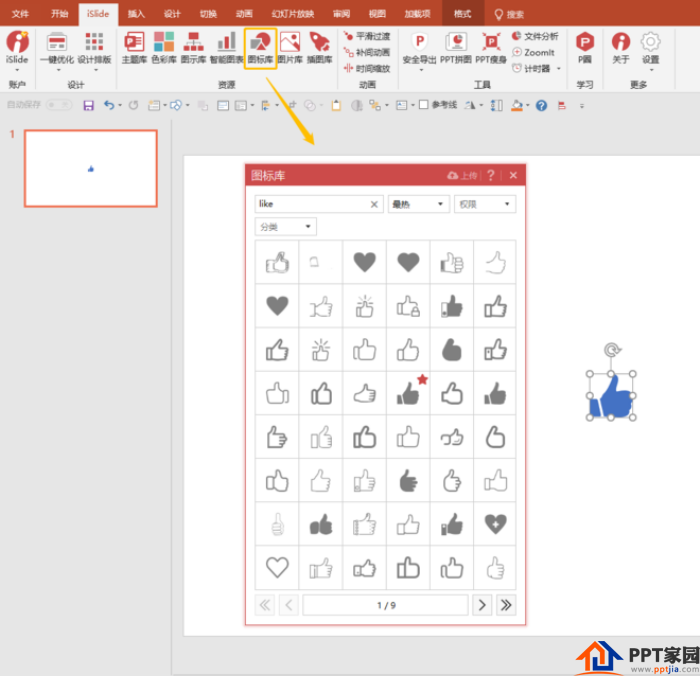
2、添加一个矩形,使用iSlide【设计工具】的拆分功能,矢量化图标
说明1:设计工具一般会自动加载到侧边栏,如果没有可在【设计排版】中调出
说明2:【图标库】中的图标为符合路径,无法直接进行矩阵裁剪,必须先矢量化

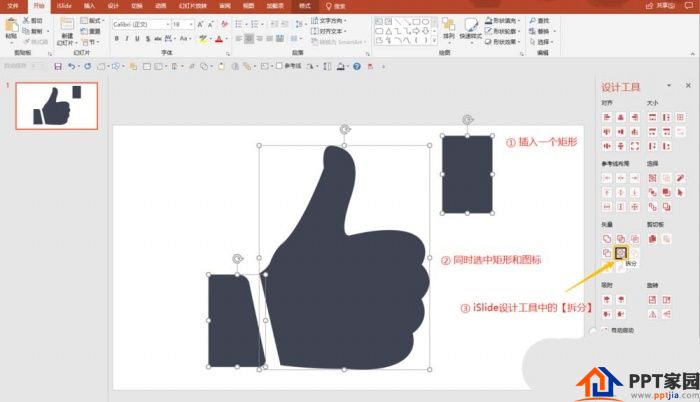
3、使用【联合】工具将两个独立的形状合并成一个
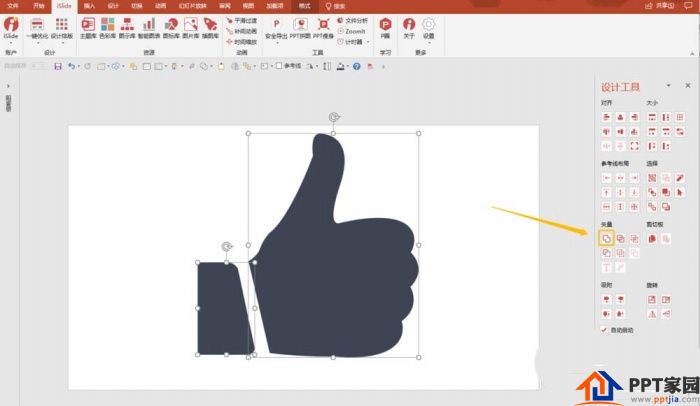
4、在【设计工具】里打开【矩阵裁剪】工具,设置横向数量“3”,纵向数量“4”
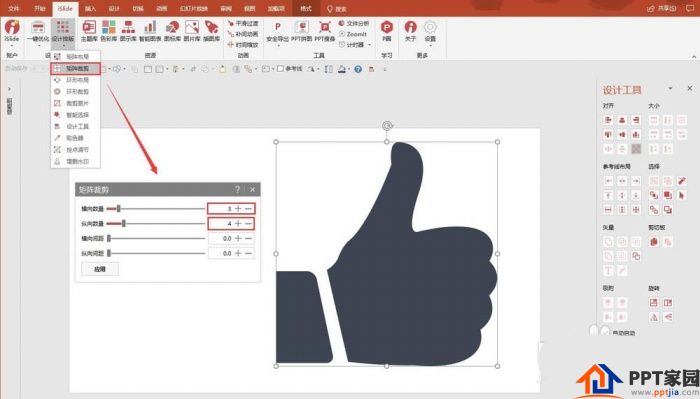
5、矩阵裁剪之后
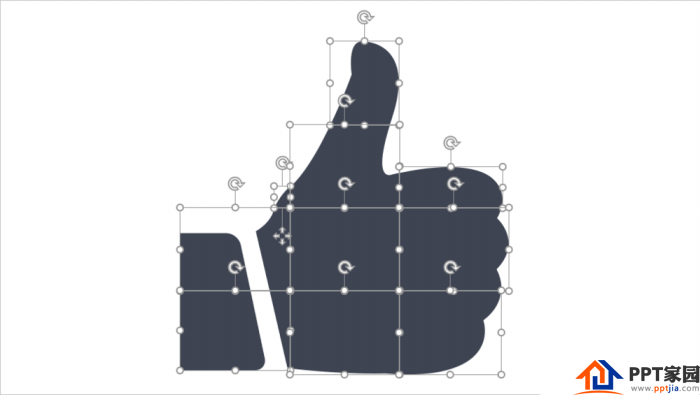
6、更改线条填充颜色
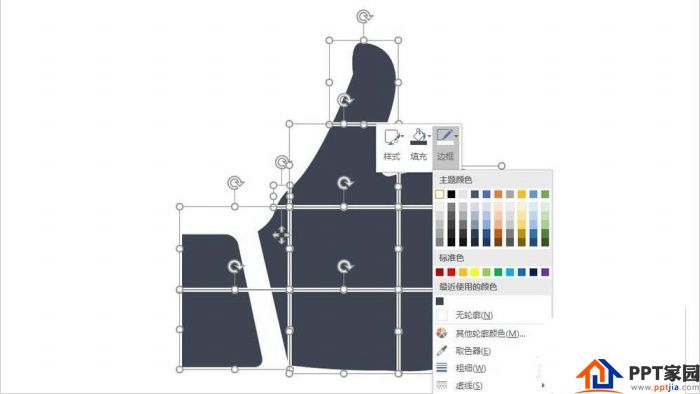
7、更改颜色,添加文字
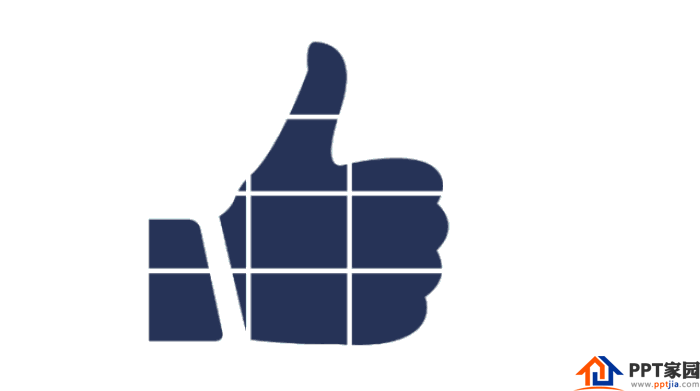
文章为用户上传,仅供非商业浏览。发布者:Lomu,转转请注明出处: https://www.daogebangong.com/articles/detail/How%20to%20use%20iSlide%20plugin%20to%20make%20creative%20material%20in%20PPT.html

 支付宝扫一扫
支付宝扫一扫 
评论列表(196条)
测试